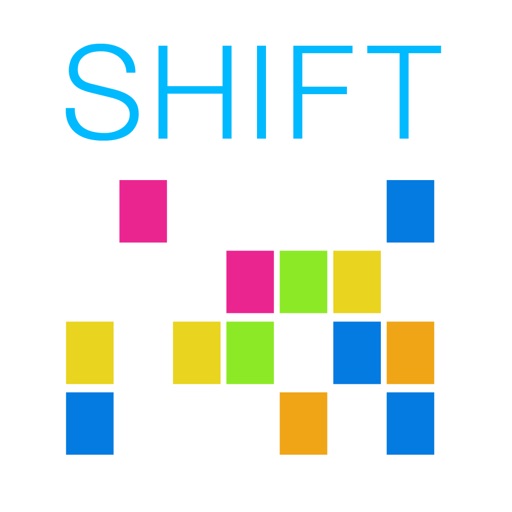
パート、アルバイトのシフトを管理するカレンダーアプリです。家族、友人、同僚や店長とカレンダーを共有することが出来ます。また、店長向け姉妹アプリのシフトスケジュールと連携することで、アプリから希望シフトを提出することが出来ます。

eShift Calendar
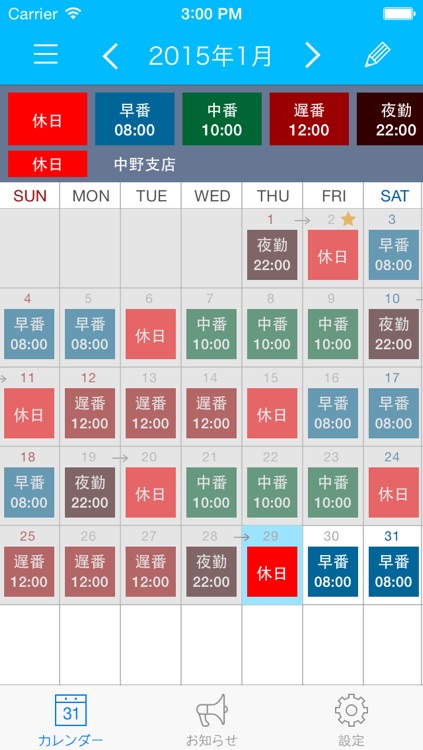
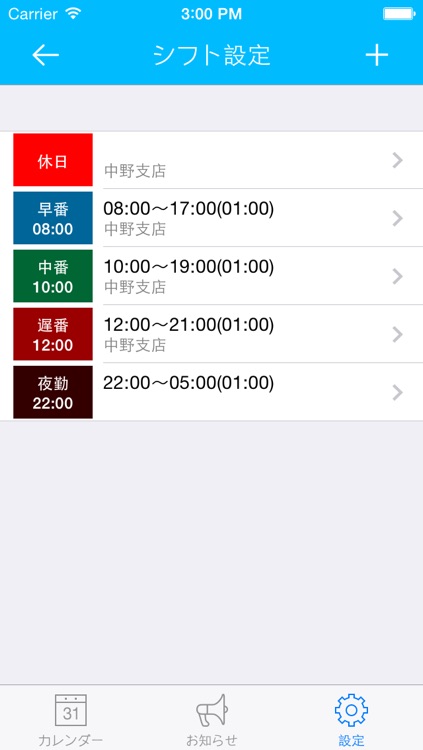
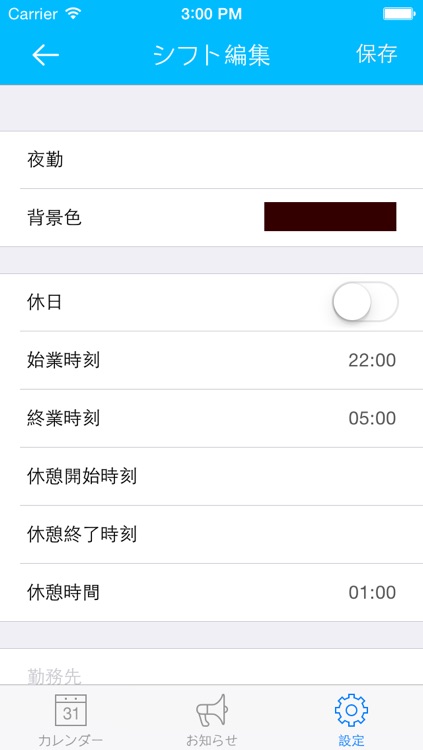
What is it about?
パート、アルバイトのシフトを管理するカレンダーアプリです。家族、友人、同僚や店長とカレンダーを共有することが出来ます。また、店長向け姉妹アプリのシフトスケジュールと連携することで、アプリから希望シフトを提出することが出来ます。
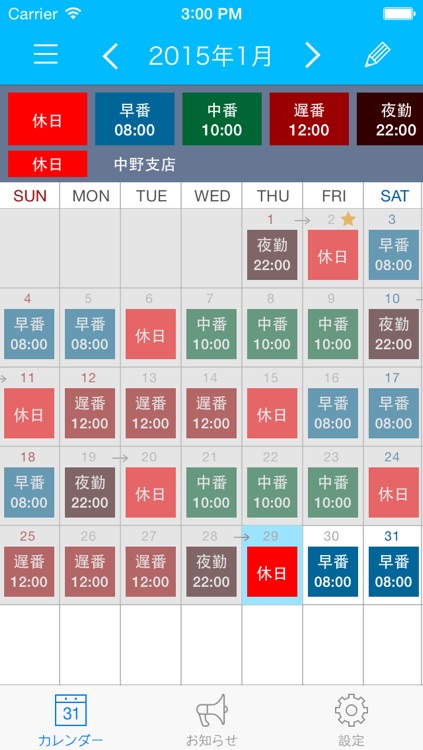
App Screenshots
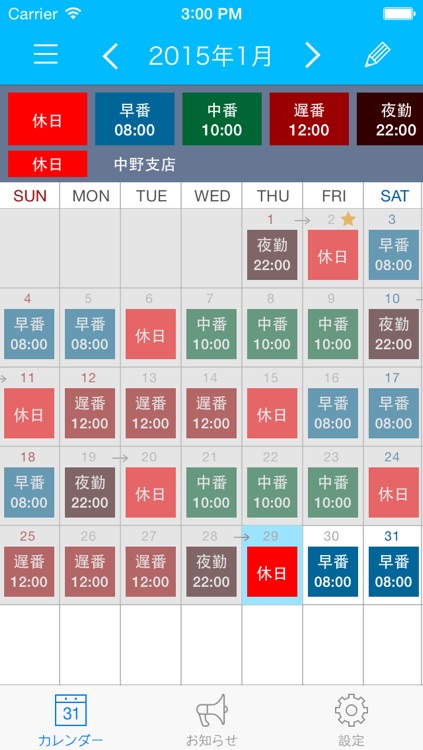
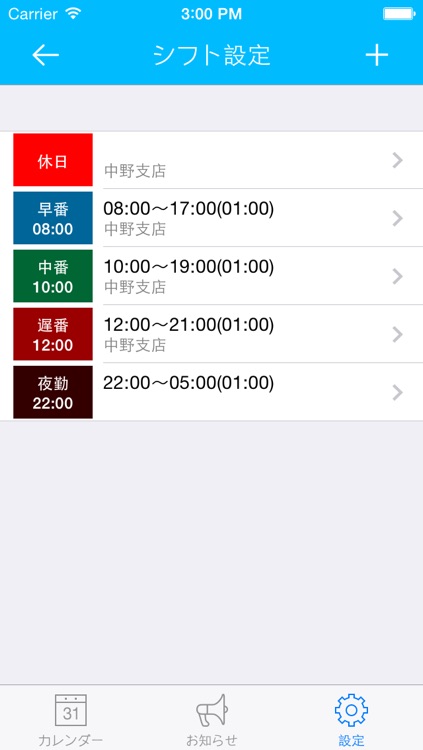
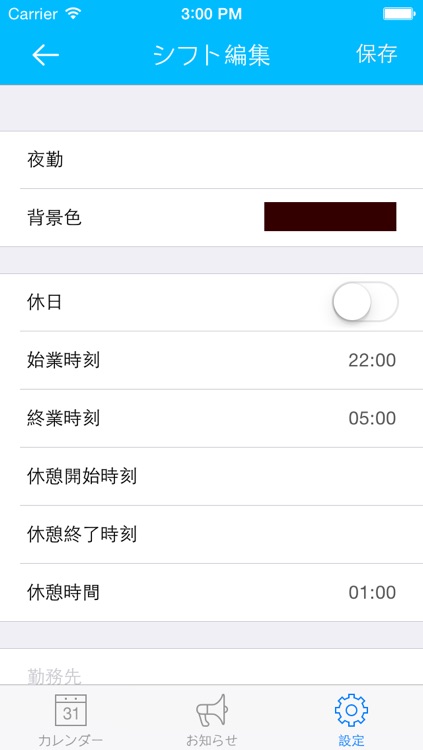
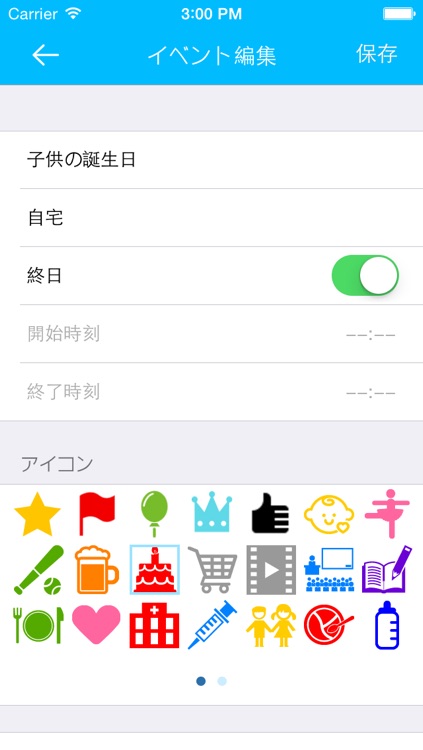
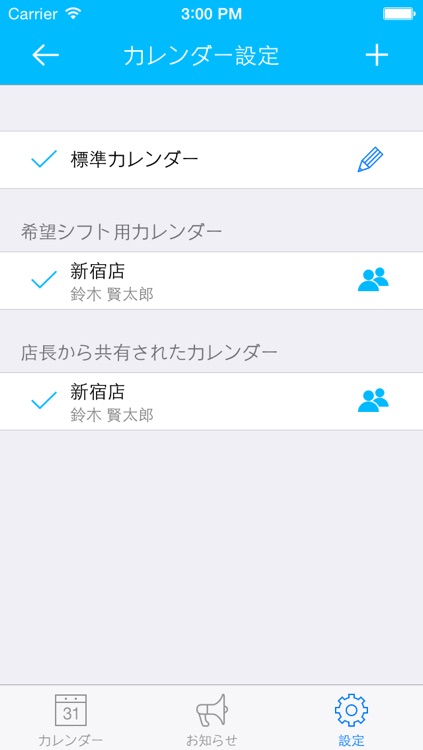
App Store Description
パート、アルバイトのシフトを管理するカレンダーアプリです。家族、友人、同僚や店長とカレンダーを共有することが出来ます。また、店長向け姉妹アプリのシフトスケジュールと連携することで、アプリから希望シフトを提出することが出来ます。
■主な機能
<カレンダー>
月毎のカレンダーの日別枠にシフトの配置やイベントの入力を行います。
<お知らせ>
アップデート情報など弊社からのお知らせや共有依頼や承諾のお知らせを表示します。
<設定>
[シフト設定]
早番、遅番、夜勤などカレンダーに配置する基本となるシフトを登録します。
[カレンダー設定]
カレンダー名称の変更、カレンダーの追加などを行います。アルバイトを掛け持ちしている場合など、複数カレンダーを作成することが出来ます。
[アカウント設定]
メールアドレスとパスワードを指定してアカウント情報を作成します。カレンダーを共有する場合や他アプリと連携する場合に、アカウント情報が必要です。
[共有設定]
家族、友人、同僚や店長に対して共有リクエストを送信します。また、共有リクエストに対する承認や解除を行います。
■使用方法
<基本シフトを登録する>
画面下部の設定アイコンをタップして、設定メニューを表示し、シフト設定をタップします。既に登録されているシフトが表示されますので、既存シフトを変更する場合は該当シフトをタップし、新たにシフトを作成する場合は、画面上部の+をタップします。シフト名称、色、始業時刻、終業時刻などを入力して、最後に画面右上の保存をタップして完了です。
<シフトカレンダーを作成する>
月のカレンダーが表示されていない場合は、画面下部のカレンダーアイコンをタップします。カレンダーにシフトを配置するには、画面右上の鉛筆アイコンをタップして編集モードにします。画面上部に表示されているシフトのなかから配置したいシフトをタップして、配置する日の枠をタップします。最後に画面左上のOKをタップします。
<イベントを登録する>
カレンダーの編集モードの状態から星アイコンをタップしてイベントの編集モードにします。イベントを登録したい日の枠をタップして、イベント登録画面を表示し、イベント内容を入力した後、最後に画面右上の保存をタップします。イベントのアイコンは、保存の前に好みのものをタップして下さい。
<アカウント情報を作成する>
カレンダーを他の人と共有する場合や、登録したデータのバックアップをしたい場合には、あらかじめアカウント情報を作成する必要があります。画面下部の設定アイコンをタップして、設定メニューを表示し、アカウント設定をタップします。アカウント作成をタップして、名前、メールアドレス、パスワードを入力して、最後にアカウント作成をタップして完了です。
<カレンダーを共有する>
カレンダーを共有するまえに、共有したい相手に共有リクエストを行い、承諾を得る必要があります(共有したい相手から共有リクエストをもらい、承諾することでも構いません)。共有リクエストの承諾が完了したら、共有するカレンダーを選択します。
画面下部の設定アイコンをタップして、設定メニューを表示し、カレンダー設定をタップします。共有したいカレンダーの鉛筆アイコンをタップして、共有相手のスイッチをオンにし、最後に画面右上の保存をタップして完了です。
<共有リクエストを送信する>
画面下部の設定アイコンをタップして、設定メニューを表示し、共有設定をタップします。次に共有リクエストをタップして、さらに宛先追加をタップして連絡先から又は直接入力をタップします。共有したい相手を選択するかメールアドレスを入力して、追加をタップします。最後に招待するをタップします。
AppAdvice does not own this application and only provides images and links contained in the iTunes Search API, to help our users find the best apps to download. If you are the developer of this app and would like your information removed, please send a request to takedown@appadvice.com and your information will be removed.